При подключении блютуз наушников тормозит интернет
Я только что купил гарнитуру Genius HS-920BT BT. Я связал его с моим компьютером на Windows 7. Однако, когда я включил услугу "переадресация Voip-звонков на громкую связь", чтобы использовать ее в качестве устройства связи Skype, мой wi-fi интернет умер.
Я также использую мышь Razer bluetooth без эффекта для моего Wifi.
когда я подключил гарнитуру как услугу "прослушивание музыки", мой интернет продолжал работать, так же как и моя мышь, но звук стал прерывистым на гарнитуре в тех случаях, когда я пошевелите мышкой и произойдет активная Интернет-передача.
таким образом, кажется, что только два устройства могут использовать адаптер радио в то же время:
в прошлом, я также имел акустическую систему LG BT. Когда акустическая система была сопряжена с ПК в режиме "слушать музыку", и моя мышь BT двигалась, звук в акустической системе также становился прерывистым.
это проблема водителя? Есть ли способ сделать все три устройства BT (Wi-Fi internet, BT mouse, BT sound система) работать одновременно?
Мой компьютер HP Envy 3270nr со всеми обновленными драйверами (что означает, что HP опубликовал только одну версию этих драйверов, показывая, насколько они ценят своих владельцев премиум-моделей).
проблемы возникают из-за помех, создаваемых перекрытием каналов РФ.
802.11 RF спецификация канала:

стандарт IEEE 802.11 устанавливает несколько требований к характеристикам радиопередачи 802.11. Включены в этих схема channelization также, как радиация спектра сигнала (т. е., как энергия RF распространяет через частоты канала). Диапазон 2,4 ГГц разбит на 11 каналов ФКС или североамериканских домен и 13 каналов для Европы или ETSI домен. Эти каналы имеют разбивочное разъединение частоты только 5 MHz и общей ширины полосы частот канала (или занятия частоты) 22 MHz. Это верно для продуктов 802.11 b, работающих со скоростью 1, 2, 5.5 или 11 Мбит / С, а также для новых продуктов 802.11 g со скоростью до 54 Мбит / с. Различия заключаются в схеме модуляции (то есть методах, используемых для размещения данных на радиочастотном сигнале), но каналы идентичны через весь из этих продуктов.
есть и хорошее объяснение здесь вот почему для вас лучше использовать неперекрывающиеся каналы. поэтому, основываясь на этом, вам нужно использовать эти неперекрывающиеся каналы (1-6-11). Технология Bluetooth использует 79 каналов.
Так что сначала подключите все 3 устройства одновременно к ноутбуку, а затем выполните следующие действия:
- для внутреннего приемника Wifi вашего ноутбук:
вы не можете настроить приемник, но вы должны настроить источник сигналов, беспроводной маршрутизатор. это должно работать, если IP-адрес адаптера беспроводной сети является чем-то вроде 192.168.1.x . для этого откройте веб-браузер и введите 192.168.1.1 . это приведет вас к настройкам беспроводного маршрутизатора. в беспроводной вкладке / разделе изменить Wifi канал на 1 и посмотреть, если проблема со всеми 3-х устройств решена, если не изменить канал на 6, а затем попробуйте, если не измените канал на 11 и повторите попытку. если это решено, вам не нужно делать следующие шаги, но если проблема все еще существует, вам нужно продолжить.
загрузите и установите драйвер/программное обеспечение устройства. после установки перейдите в его настройки. если это позволяет вручную установить рабочий канал, установите его в 6, но если нет, то оставьте его в "Auto channel hopping".
установите драйвер / программное обеспечение устройства и сделайте то же самое, что вы сделали для мыши Razer BT, если эта опция недоступна, оставьте ее.
и старайтесь не ставить свои приемники рядом друг с другом. если ваша проблема все еще существует, даже после выполнения всех из них, то вмешательство в вашем месте так высоко. другие устройства, такие как беспроводные телефоны также могут вызывать помехи. я предлагаю вам использовать 5 ГГц для вашего Wifi интернет и как ваш ноутбук не поддерживает это, вам придется также купить адаптер беспроводной сети 5 ГГц в дополнение к беспроводному маршрутизатору 5 ГГц.
высококачественные ноутбуки поставляются с комбинированными модулями Wi-Fi/Bluetooth, которые хорошо справляются с сосуществованием (разделяя частотную полосу 2,4 ГГц между Wi-Fi и Bluetooth). Bluetooth может использовать функции, такие как адаптивное частотное прыгание (AFH), и комбинированный радио модули могут использовать такие вещи, как разделение времени (TDD; причудливый термин для имеющего два устройства по очереди, а не одновременно пытаются передавать одновременно) разделить группы эффективно. Я понятия не имею, если ваш ноутбук имеет хорошую реализация или плохая.
Многие пользователи беспроводных устройств замечают, что часто Bluetooth и Wi-Fi мешают друг другу. При открытии доступа к данным компьютерной или телефонной техники фиксируется падение скорости интернета. С чем это может быть связано, как устранить проблему и минимизировать риски ее возникновения? Далее об этой теме подробно.
Может ли из-за подключения периферии через Bluetooth снижаться скорость интернета

Функционирование Wi-Fi и Bluetooth обычно происходит на одной частоте, что становится причиной возникновения взаимных помех и нарушения нормальных параметров работы обоих устройств.
Последствиями такого сбоя в сигналах связи является снижение скорости интернета и возможностей блютуз или не подключение одного или обоих устройств.
Почему при подключении блютуз наушников тормозит интернет
Вай-фай и блютуз не работают одновременно в случае:
- радиопомех;
- помех от стен и бытовых приборов;
- несовместимости драйверов;
- функционирования устройств на одной частоте.
Помехи созданные радиочастотами
Если при подключении блютуз наушников тормозит интернет, а между устройствами нет механических преград, то стоит задуматься о возможных помехах от функционирующих приборов, оборудованных интерфейсом USB и подключенных через специальный разъем.
При применении кабеля или коннектора с недостаточным уровнем экранирования, техника начинает работать на одной частоте с раздающими устройствами, в результате чего может упасть скорость интернета.
При рядом расположенном ноутбуке и телефоне, связь может быть не установлена в случае задействования USB-3 проема. При возникновении конфликта Wi-Fi и Bluetooth, есть несколько способов, как решить проблему, однако проще минимизировать риски ее возникновения.
Для этого нужно:
- обеспечить устройства, оборудованными USB-3 проемами специальными кабелями с экранирующими свойствами;
- все USB оборудование разместить подальше от беспроводного устройства;
- отключать технику, которая не используется;
- включать приборы с USB, располагая их поближе к компьютерным портам, расположенным на удалении от маршрутизатора.
Помехи из-за бытовых приборов и стен
Чтобы не тормозил Wi-Fi при включенном Bluetooth, между устройствами нужно убрать преграды. Ими могут быть любые материальные предметы.
Обратите внимание! Железобетонная стеновая перегородка может стать причиной ухудшения сигнала, а металлическая поверхность между устройствами способна полностью его заглушить.
Все материалы, по влиянию на качество соединения между устройствами и вероятности провоцирования конфликта вай-фай и блютуз, подразделяются на несколько категорий:
- Практически не оказывающие влияния — древесина, стандартное стекло, искусственные материалы для декоративной отделки.
- В большинстве случаев не вызывающие сбоев в работе устройств, но с присутствием рисков негативного воздействия, обусловленных наличием примесей в материале — вода, кирпич, мрамор.
- Обеспечивающие большую вероятность сбоя в функциональности — бетон, гипс, обработанное стекло.
- Прекращающие соединение между устройствами — металл.
Что делать, если Bluetooth и Wi-Fi мешают друг-другу
Если произведенные операции не оказали никакого влияние на скорость интернета, то нужно убедиться, что поблизости нет оборудования, излучения от которого могут провоцировать помехи в работе. К категории подобной техники относятся:
- микроволновые печи;
- радиотелефоны;
- видеокамеры беспроводные;
- флуоресцентные светильники;
- электрические провода.
Для обеспечения комфортной работы во всемирной сети следует исключить влияние вышеперечисленных приборов и устройств. При расположении их на удалении, проблемы могут возникнуть при приведении нескольких единиц оборудования в рабочее состояние. Не стоит подключать к сети несколько приборов, функционирование которых обеспечивается в одном диапазоне частот. Если это невозможно, то нужно хотя бы сократить их число.
Для справки! Приборы, раздающие Wi-Fi и Bluetooth, зачастую работают на общей частоте в диапазоне 2,4 ГГц.
Однако большинство современных моделей роутеров предоставляют возможность подключения в диапазоне 5 ГГц. Сканирование каналов у них может включаться в автоматическом режиме. Процесс может активироваться при выполнении запуска или сброса.
Проверка драйверов на совместимость с оборудованием
Если совсем не получается включиться через блютуз, то причиной проблемы может быть несовместимость программных драйверов обоих устройств. В большинстве случаев для устранения проблемы достаточно произвести обновления.
Для этого нужно с рабочего стола компьютерной техники зайти в папку «Мой компьютер» и выбрать раздел «Управление». В окне «Управление компьютером» следует перейти в раздел «Диспетчер устройств» меню «Служебные программы».

Вывод на экран окна «Управление компьютером»
После выбора нужного раздела, следует кликнуть на нем правой кнопкой мыши для вывода на экран окна свойств.

Выбор драйверов, требующих обновления
Во вкладке «Драйвера» следует нажать на кнопку «Обновить».

Переход во вкладку «Драйвера» и активирование обновления
Смена расположения адаптеров и роутеров
Если в помещении, в котором используются беспроводные устройства планируется эксплуатировать оборудование, подключаемое к сети питания через USB-вход, то лучше использоваться боковой порт входа, расположенный ближе к передней части техники. Если в конструкции порт вход на задней панели, то оптимальным решением будет, если устройство подключено ближе к ее центральной части.
Смена частот роутера для снижения вероятности коллизии с Bluetooth
Bluetooth может глушит Wi-Fi ввиду функциональной активности устройств на одних частотах. В большинстве случаев это и является причиной проблемы.
При изменении настроек раздающего интернет устройства с установлением частоты 2,4 ГГц, снизится его производительность. Однако в таких условиях при активации опции блютуза, интернет не пропадет. Такое решение актуально в ситуации, когда двухчастотный диапазон не может быть поддержан роутером.

Выбор рабочей частоты
Дополнительная информация! Если после произведенной корректировки в настройках, при включенном блютузе все же падает скорость интернета, необходимо перенастроить маршрутизатор и подключить мобильный интернет.
Конфликт между устройствами, одно из которых активировано на смартфоне с операционной системой Андроид, можно исключить, деактивировав проблемное функционирование гарнитуры. Если этого не сделать, соединение перегрузится и будет плохо реагировать на распоряжения пользователя.
Перенастройка маршрутизатора проводится онлайн на всех моделях гарнитуры по одной схеме. Для этого необходимо:
1. Открыть раздел центра управления сетями и общим доступом из меню панели управления.

Переход в раздел управления сетями и общим доступом
2. Кликнуть на подключение левой кнопкой мыши
3. Перейти в раздел настроек.
4. Для осуществления входа в раздел «Дополнительно» нажать на кнопку «Настроить», расположенную под окном с названием маршрутизатора, идентифицирующего web-интерфейс роутера.

Выбор вида беспроводной связи
5. Выбрать в разделе «Канал» наименее нагруженный его вариант.
6. В подразделе «Ширина канала» установить цифровое значение 20.

Корректировка значения параметра
7. Сохранить изменения.
Важно! Если все устройства могут полноценно работать на частоте 5 ГГц, то предпочтительно настраивать их на нее. При таком решении не будет страдать скорость интернета.
Разобравшись, почему при подключении блютуз наушников может быть плохой интернет, можно без труда устранить проблему. Минимизировать риски ее возникновения получится при соблюдении основных правил совместного использования устройств. В основном они ориентированы на обеспечение совместимости техники и на ее размещение в помещении таким образом, чтобы исключить вероятность помех разного происхождения.
Беспроводные помехи – проблема, с которой хоть раз сталкивался любой, у кого есть планшет или ноутбук. Такие сбои могут стать причиной отключения или снижения скорости работы устройств с функцией WiFi или Bluetooth. Но этого можно избежать, если разобраться в причинах помех и способах их устранения.
Причины тормозящего Wi-Fi при включенном блютуз
Часто встречается проблема, когда при включении Bluetooth падает скорость у WiFi. Но почему эти две функции начали конфликтовать, или «перекрывать» действия на устройстве пользователя? Ведь WiFi может замедляться и по другим причинам.
Физические помехи
Чтобы при подключении блютуз-колонки не пропадал Интернет, на пути беспроводного сигнала должно встречаться как можно меньше материальных преград. Наличие поверхности из металла между мышью Bluetooth и компьютером ухудшает ее активность, а железобетонная перегородка между роутером и мобильным телефоном или другой аппаратурой уменьшает производительность сигнала.

Существует четыре категории материалов, которые могут стать причиной того, что нарушается соединение у блютуз и вайфая:
- Низкий риск возникновения сбоев: древесина, обычное (незакаленное/ударопрочное) стекло, большинство искусственных материалов.
- Средний риск: вода, кирпичные стены, мрамор.
- Высокая вероятность: пуленепробиваемые стекла, гипсовые изделия, бетон.
- Очень высокая вероятность: подсоединение может пропасть, если препятствием будет служить металл.
Бытовые преграды

Бытовые помехи – отдельный тип физических препятствий, который является основным в городах, где преобладают многоэтажные здания. Их влияние также стоит учитывать, ведь если активности WiFi мешает не только блютуз, но еще несколько физических препятствий, эффективность его работы снижается больше чем в два раза.
Стены, пол, потолок, мебель, двери с металлическими элементами в большей или меньшей степени поглощают или, наоборот, отражают радиосигнал. Несущие стены (выполненные в основном из армированного бетона) и даже слой штукатурки значительно влияют на качество соединения. Если маршрутизатор с телефоном находятся в одном помещении, мешать сигналу могут зеркало или окно с тонированным покрытием. Даже тело человека ухудшает эффективность примерно на 3 дБ.
Чтобы иметь представление о потенциальных потерях, можно воспользоваться таблицей, которая размещена ниже. В ней указаны основные бытовые препятствия, а также процент снижения радиуса действия сигнала (по сравнению со свободной площадью). Информация актуальна для аппаратуры, активной на канале 2,4 ГГц. Перекрытие частот служит дополнительной причиной того, что вай фай и блютуз не будут работать одновременно.
| Тип преграды | Потери эффективности, дБ | Радиус действия после прохождения преграды, % |
| Свободная площадь | 0 | 100 |
| Окно без слоя тона (без металлопокрытия) | 3 | 70 |
| Тонированное окно (металлизированное) | от 5 до 8 | 50 |
| Стена из дерева | 10 | 30 |
| Перегородка (стена между комнатами), прим. толщина 152 мм) | от 15 до 20 | 15 |
| Капитальная стена (прим. толщина 305 мм) | от 20 до 25 | 10 |
| Перекрытие из бетона | от 15 до 25 | от 10 до 15 |
| Перекрытие из монолитного железобетона | от 20 до 25 | 10 |
Как устранить конфликт оборудования
Существуют четыре способа для уменьшения помех из-за блютуз-наушников и плохо работающим WiFi:
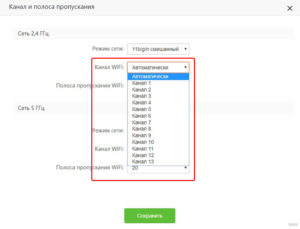
- Уменьшить расстояние между роутером и устройством WiFi. Переместить ближе используемую гарнитуру Bluetooth, между которой устанавливается контакт. Не использовать оборудование вблизи потенциальных источников частотного конфликта. Могут «не ужиться» светильники флуоресцентного типа и даже микроволновые СВЧ-печи. Иногда при подключении блютуз-наушников тормозит Интернет из-за близко расположенного провода электропитания, телефона с радиосвязью и видеокамер беспроводного типа.
- Не подключать или максимально уменьшить количество включенных приборов, работающих в одном диапазоне частот. Хотя 2,4 ГГц является общей частотой для приборов WiFi и Bluetooth, большое количество моделей WiFi-аппаратуры может подключиться при диапазоне 5 ГГц.
- Чтобы подключение перестало исчезать, нужно перенастроить роутер на другой канал (важно подключаться к линии с самыми низкими помехами). У многих моделей сканирование каналов может включаться в авторежиме при выполнении сброса или запуска.
Ошибок, когда из-за Bluetooth-наушников начинает тормозить Интернет, станет еще меньше, если поменять значение MTU (максимально возможную длину сетевого пакета) до 256 Б.
Работа техники по стандарту USB-3.0
Причина возникновения конфликта между WiFi и Bluetooth на телефоне бывает связана с помехами, которые исходят от включенного оборудования с интерфейсом USB-3.0 (например, коннектор, разъем или провод). Иногда техника начинает работать на одной частоте вследствие применения коннектора или кабеля с недостаточным уровнем экранирования.

Использование устройств USB-3 вместе с ноутбуком также нередко становится причиной того, что установленная на небольшом расстоянии беспроводная техника не может включиться. Вероятность появления конфликта между блютуз и WiFi на телефонах есть шанс минимизировать:
- Для каждого устройства USB-3 должен быть отдельный экранированный USB-кабель.
- Любое оборудование USB-3, в том числе концентраторы, лучше передвинуть как можно дальше от беспроводного устройства.
- Включать технику USB-3 нужно ближе к самым отдаленным от маршрутизатора компьютерным портам. Например, если порты размещены с задней стороны, использовать лучше тот USB-вход, который находится ближе к центру. Если компьютерные порты расположены с боковой стороны, запуск устройства лучше делать через вход USB, находящийся ближе к его передней части.
- Всегда отключать неактивную технику USB.
Настройки роутера для избежания конфликта с Bluetooth
Нередко проблемы создает гарнитура, которая активна на одних и тех же частотах. Это самая распространенная причина замедления соединения.
Переключение параметров роутера на частоту 20 ГГц, безусловно, приведет к уменьшению производительности. Но вероятность ситуации, когда при включении блютуз пропадает WiFi, снижается в два раза. Это может стать удобным выходом, если роутер не поддерживает двухчастотный диапазон.
Кроме способов снижения риска, когда начинает тормозить WiFi, при включенном Bluetooth, отмеченных ранее, есть еще два метода решения вопроса: перенастройка маршрутизатора и подключение мобильного Интернета. Чтобы исключить конфликт WiFi и Bluetooth на телефоне Android, важно отключать любую неактивную гарнитуру. В противном случае соединение перегружается, а Bluetooth начинает реагировать хуже.
Алгоритм изменения настроек иногда незначительно отличается у разных моделей маршрутизаторов. Но общая схема (как подключить новую частоту) одинакова для любой гарнитуры. В любом случае настройка маршрутизатора на частоту 5 ГГц – вариант более предпочтительный, при этом и мобильный телефон, и роутер должны поддерживать этот режим.


24.05.2019, 11:26

Команда сайта Bezprovodoff

Попробуем разобраться с проблемой, когда при подключении блютуз наушников тормозит интернет.
Первым делом отметим, что Вай-Фай и bluetooth работают в одном частотном диапазоне – 2,4 Ггц. Сигнал Wi-Fi передается через полосу 20 или 40 Мгц, тогда как блютуз охватывает канал полностью. В этом случае блютуз глушит беспроводной сигнал. Поэтому bluetooth и WiFi мешают друг другу, и при одновременном включении этих модулей на телефоне падает скорость соединения.
Итак, конфликт WiFi и bluetooth как решить? Возможны два варианта выхода из положения – перенастройка роутера и подключение мобильного интернета.
Также удалите из списка подключенных все устройства, оставив только гарнитуру. Большое количество неактивных подключений “забивает” соединение, поэтому bluetooth плохо реагирует на подключение.
В первом случае (где bluetooth и WiFi завязаны на частоте 2,4 Ггц) проблема устраняется довольно просто: в параметрах беспроводной сети на маршрутизаторе выставляется ширина канала 20 Мгц.
Расскажем, как это сделать, на примере роутера D-Link Dir 615:
- В веб-интерфейсе роутера выберите раздел “Wi-Fi”, затем – “Основные настройки”.
- В строке “Канал” из предложенных вариантов выберите менее загруженный и установите значение “20” в поле “Ширина канала”. Идеальная кожа, подтянутся попка и налитая грудь, роскошные волосы в локонах или игривая короткая стрижка – за объявлениями элитного досуга скрываются индивидуалки, которые ценят себя, поддерживают физическую форму, чтобы доставить максимальное удовольствие сексуальному партнеру.
- Сохраните изменения.
Другой способ устранить конфликт – переключить маршрутизатор на частоту 5 Ггц. Однако он сработает только в том случае, если роутер и андроид-смартфон поддерживают этот диапазон.

24.05.2019, 11:26
Читайте также:


